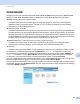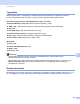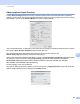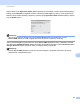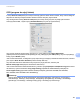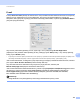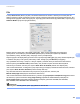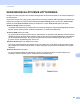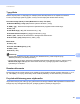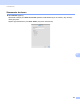Software User's Guide
Table Of Contents
- Instrukcja Oprogramowania
- Modele, których dotyczy
- Definicje dotyczące znaków towarowych
- Uwaga dotycząca kompilacji i publikacji
- WAŻNE
- Spis Treści
- Sekcja I: Przyciski urządzenia
- Sekcja II: Windows®
- 2 Drukowanie
- Korzystanie ze sterownika drukarki Brother
- Drukowanie dokumentu
- Druk dwustronny (2-stronny)
- Jednoczesne skanowanie, drukowanie i faksowanie
- Ustawienia sterownika drukarki
- Uzyskiwanie dostępu do ustawień sterownika drukarki
- Zakładka podstawowa
- Zakładka Ustawienia Zaawansowane
- Zakładka Profile druku
- Wsparcie
- Karta Akcesoria
- Zakładka Porty
- Funkcje sterownika drukarki BR-Script3 (język emulacji PostScript® 3™)
- Status Monitor
- 3 Skanowanie
- Skanowanie dokumentu za pomocą sterownika TWAIN
- Skanowanie dokumentu za pomocą sterownika WIA
- Skanowanie dokumentu za pomocą sterownika WIA (Windows Photo Gallery oraz Faksowanie i skanowanie w systemie Windows)
- Korzystanie z programu Nuance™ PaperPort™ 12SE
- Wyświetlanie elementów
- Organizowanie elementów w folderach
- Szybkie łącza do innych aplikacji
- Program Nuance™ PaperPort™ 12SE umożliwia konwersję tekstu obrazu na tekst, który można edytować
- Import elementów z innych aplikacji
- Eksport elementów do innych aplikacji
- Deinstalacja programu Nuance™ PaperPort™ 12SE
- 4 ControlCenter4
- Wprowadzenie
- Korzystanie z narzędzia ControlCenter4 w trybie domowym
- Karta Skanowanie
- Karta PC-FAX (Dla modeli MFC)
- Karta Ustawienia urządzenia
- Karta Obsługa
- Korzystanie z narzędzia ControlCenter4 w trybie zaawansowanym
- Karta Skanowanie
- Karta Kopiowanie PC
- Karta PC-FAX (Dla modeli MFC)
- Karta Ustawienia urządzenia
- Karta Obsługa
- Własna karta
- Skrócona instrukcja skanowania
- Zmiana ustawień klawisza skanowania dla menu skanowania do komputera
- 5 Zdalna konfiguracja (dla modeli MFC)
- 6 Oprogramowanie Brother PC-FAX(Dla modeli MFC)
- 7 Ustawienia zapory (dla użytkowników sieci)
- 2 Drukowanie
- Sekcja III: Apple Macintosh
- 8 Drukowanie i wysyłanie faksów
- 9 Skanowanie
- 10 ControlCenter2
- 11 Zdalna konfiguracja (dla modeli MFC)
- Sekcja IV: Używanie klawisza skanowania
- 12 Skanowanie (dla użytkowników kabla USB)
- 13 Skanowanie sieciowe (Dla użytkowników sieci)
- Przed rozpoczęciem skanowania sieciowego
- Korzystanie z klawisza skanowania w sieci
- Skanowanie do e-mail
- Skanowanie do E-mail (Serwer E-mail, Dla DCP-8250DN, MFC-8910DW i MFC-8950DW(T): w standardzie, MFC-8510DN i MFC-8520DN: dostępne do pobrania)
- Skanowanie do obrazu
- Skanowanie do OCR
- Skanowanie do pliku
- Skanowanie do serwera FTP
- Skanowanie do sieci (Windows®)
- Ustawianie nowego domyślnego rozmiaru pliku (Skanowanie do E-mail (Serwer E-mail), FTP i Sieć, dla modeli z 5-wierszowym wyświetlaczem LCD)
- Konfiguracja nowego domyślnego ustawienia dla opcji Skanowanie do E-mail (Serwer e-mail, modele DCP-8250DN i MFC-8950DW(T))
- Korzystanie z funkcji Web Services do skanowania w sieci (Windows Vista® SP2 lub nowszy oraz Windows® 7)
- Indeks
189
ControlCenter2
10
Plik 10
Funkcja Scan to File (Skanuj do pliku) umożliwia zeskanowanie obrazu w dowolnym formacie pliku do
folderu na twardym dysku. Dzięki temu można w prosty sposób archiwizować wydrukowane dokumenty. Aby
skonfigurować typ pliku i folder, kliknij przycisk, trzymając jednocześnie wciśnięty klawisz Ctrl, i wybierz opcję
Software Button (Przycisk oprogramowania).
Możesz zmienić nazwę pliku. Wprowadź nazwę pliku, którą chcesz zastosować dla dokumentu
(maksymalnie 100 znaków) w polu File Name (Nazwa pliku). Nazwa pliku będzie się składała z
wprowadzonej nazwy, aktualnej daty i kolejnego numeru porządkowego.
Wybierz typ pliku dla zapisywanego obrazu z menu podręcznego File Type (Typ pliku). Możesz zapisać plik
w folderze domyślnym lub wybrać preferowany folder, klikając przycisk Browse (Przeglądaj).
Aby wyświetlać informację o miejscu, w którym zapisany zostanie obraz po zakończeniu skanowania,
zaznacz pole wyboru Show Folder (Pokaż folder). Aby określić miejsce docelowe dla wszystkich
skanowanych obrazów, zaznacz pole wyboru Show Save As window (Pokaż okno Zapisz jako).
Jeśli chcesz zeskanować, a następnie wyciąć część strony po wstępnym zeskanowaniu dokumentu, zaznacz
pole wyboru Show Scanner Interface (Pokaż interfejs skanera).
Aby skanować dokument wielostronicowy za pomocą szyby skanera, zaznacz pole
Manual multi-page scan (Ręczne skanowanie wielu stron).
Jeśli chcesz zeskanować
dokument dwustronny, zaznacz opcję Duplex(two-sided) Scanning (Skanowanie
dwustronne) i wybierz ustawienie Long-edge binding (Oprawianie wzdłuż dłuższej krawędzi) lub
Short-edged binding (Oprawianie wzdłuż krótszej krawędzi). (Dla DCP-8155DN, DCP-8250DN,
MFC-8520DN, MFC-8910DW i MFC-8950DW(T))
Informacja
Obsługiwane formaty plików, patrz Typy plików uu strona 184.